
फोटोशॉपमध्ये अॅनिमेशन तयार केल्यानंतर, ते उपलब्ध स्वरूपात जतन केले जाणे आवश्यक आहे, ज्यापैकी एक जीआयएफ आहे. या स्वरुपाचे वैशिष्ट्य म्हणजे ते ब्राउझरमध्ये (प्ले) प्रदर्शित करण्याचा हेतू आहे.
अॅनिमेशन जतन करण्यासाठी आपल्याला इतर पर्यायांमध्ये स्वारस्य असल्यास, आम्ही हा लेख वाचण्याची शिफारस करतो:
पाठ: फोटोशॉपमध्ये व्हिडिओ कसे वाचवायचे
जीआयएफ अॅनिमेशन तयार करण्याच्या प्रक्रियेस मागील धड्यांपैकी एकात वर्णन करण्यात आले होते आणि आज आम्ही जीआयएफ स्वरूपात आणि ऑप्टिमायझेशन सेटिंग्जमध्ये फाइल कशी सेव्ह करावी याबद्दल चर्चा करू.
पाठ: फोटोशॉपमध्ये एक साधा अॅनिमेशन तयार करा
जीआयएफ जतन करणे.
सुरू करण्यासाठी, आम्ही सामग्री पुनरावृत्ती आणि जतन सेटिंग्ज विंडो वाचतो. फाइल मेनूमध्ये "वेबसाठी जतन करा" आयटमवर क्लिक करून हे उघडते.
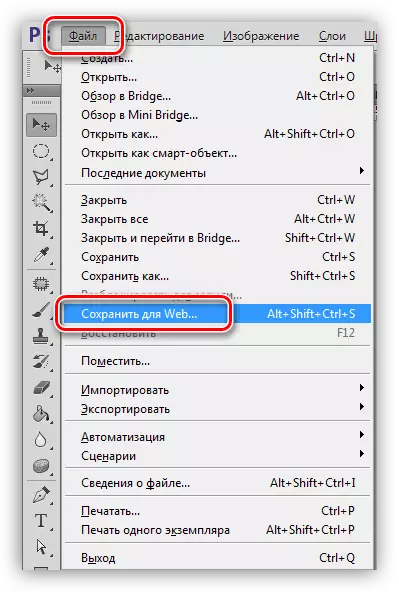
विंडोमध्ये दोन भाग असतात: एक पूर्वावलोकन ब्लॉक
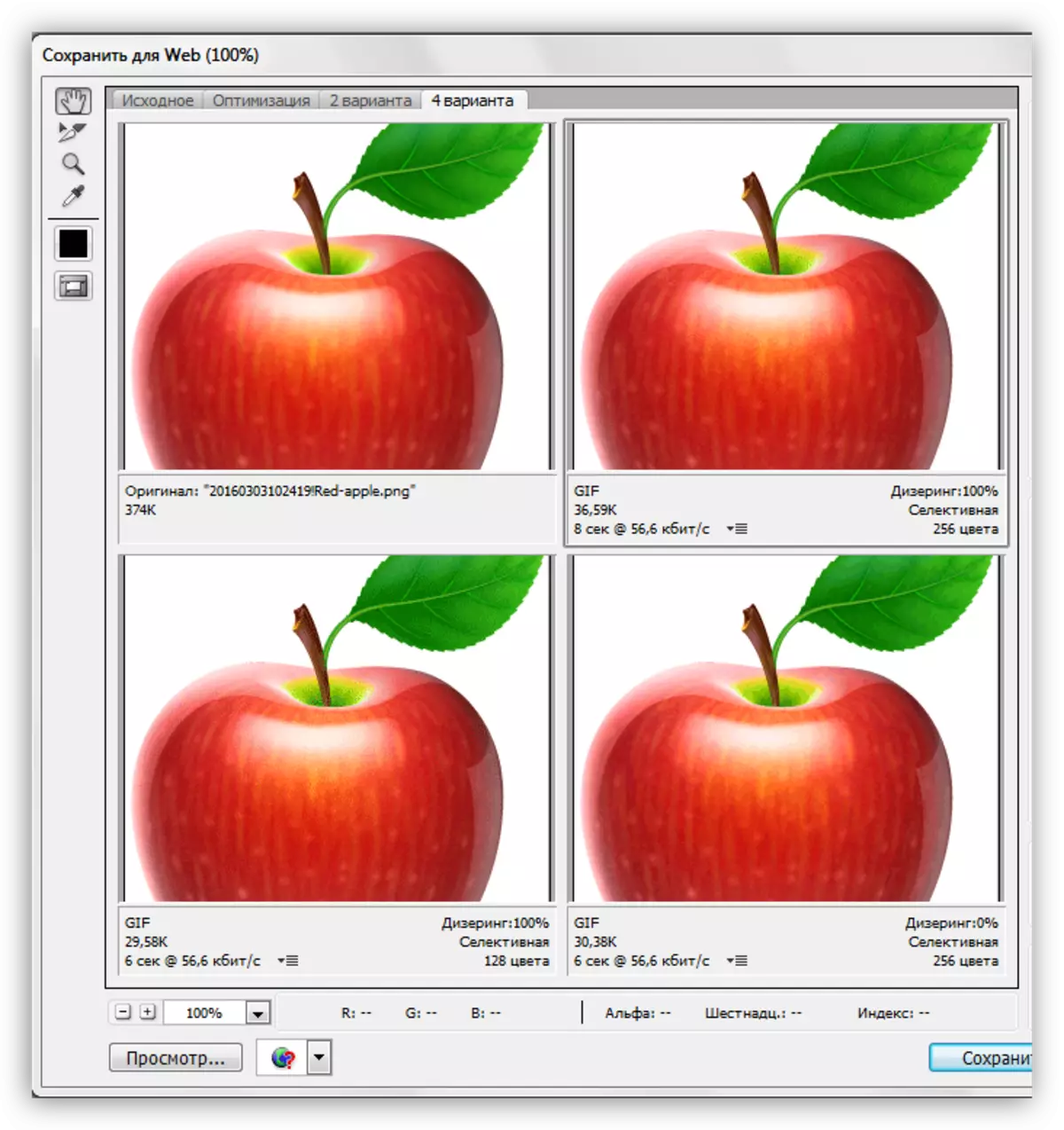
आणि सेटिंग्ज ब्लॉक.
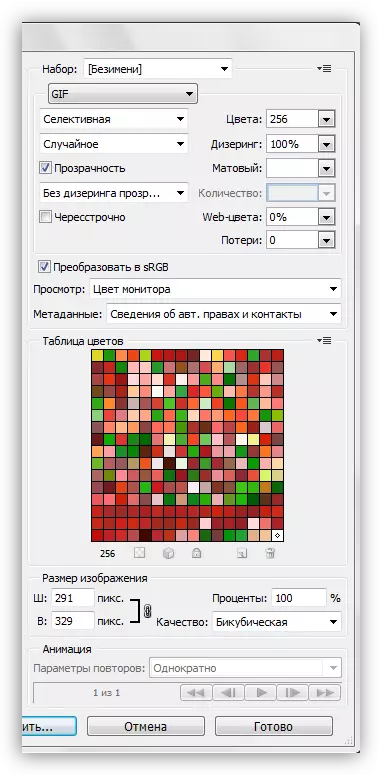
ब्लॉक पूर्वावलोकन
ब्लॉकच्या शीर्षस्थानी निवडलेल्या पर्यायांची संख्या निवडा. गरजांवर अवलंबून, आपण इच्छित सेटिंग निवडू शकता.
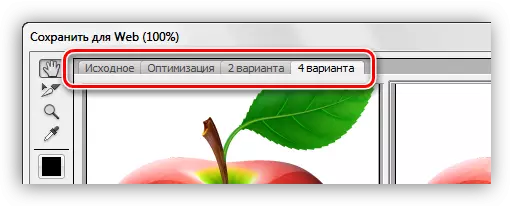
मूळ वगळता प्रत्येक विंडोमधील प्रतिमा स्वतंत्रपणे कॉन्फिगर केलेली आहे. हे केले जाते जेणेकरून आपण इष्टतम पर्याय निवडू शकता.
ब्लॉकच्या डाव्या बाजूला एक लहान साधने आहे. आम्ही फक्त "हात" आणि "स्केल" वापरु.
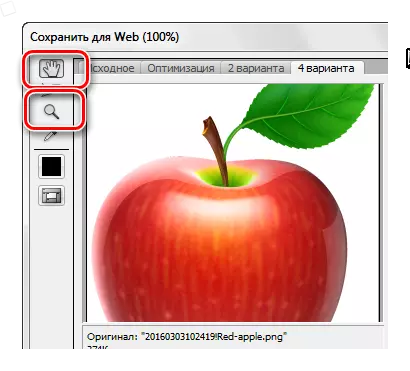
"हात" वापरून आपण निवडलेल्या विंडोमध्ये प्रतिमा हलवू शकता. या साधनाद्वारे निवड देखील केली आहे. "स्केल" समान क्रिया करते. ब्लॉकच्या तळाशी तपासून पहा आणि हटवा.
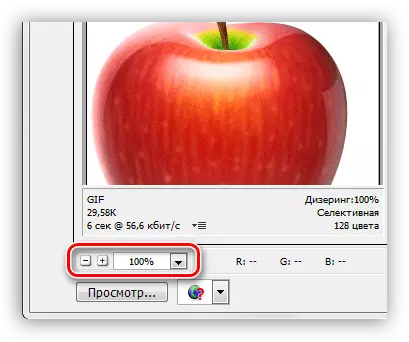
खाली "व्यू" शिलालेख खाली बटण खाली आहे. ते निवडलेले पर्याय डीफॉल्ट ब्राउझरमध्ये उघडते.
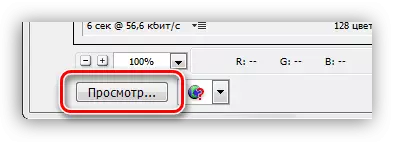
सेटर पॅरामीटर्स वगळता ब्राउझर विंडोमध्ये, आम्ही HTML जीआयएफ कोड देखील मिळवू शकतो.
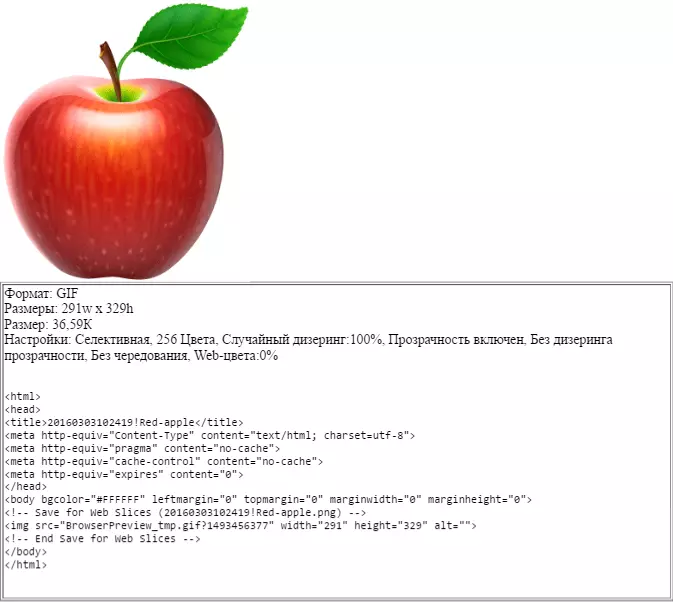
ब्लॉक सेटिंग्ज
या ब्लॉकमध्ये, प्रतिमा पॅरामीटर्स कॉन्फिगर केले जातात, ते अधिक विचारात घ्या.
- रंग योजना. हे सेटिंग ऑप्टिमाइझ करताना इमेजवर अनुक्रमित रंगांची कोणती सारणी लागू केली जाईल हे निर्धारित करते.
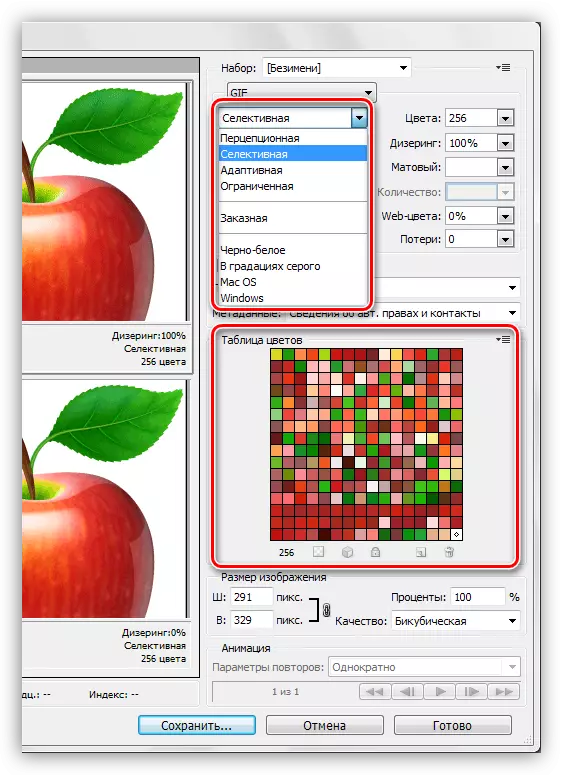
- मान्य, आणि फक्त "धारणा योजना". जेव्हा ते वापरले जाते तेव्हा, फोटोशॉप प्रतिमेच्या वर्तमान शेडद्वारे मार्गदर्शित रंगांचे सारणी तयार करते. विकासकांच्या मते, मानवी डोळा रंग कसा पाहतो तो शक्य तितक्या जवळ आहे. प्लस - प्रतिमा मूळच्या सर्वात जवळ आहे, रंग अधिकतमपणे जतन केले जातात.
- निवडक योजना मागील समान आहे, परंतु वेबसाठी सुरक्षित असलेल्या रंगाचे मुख्यतः मुख्यतः वापरले जातात. हे प्रारंभिक एक प्रदर्शित करण्यासाठी देखील लक्ष केंद्रित केले.
- अनुकूल. या प्रकरणात, टेबल इमेज मध्ये अधिक सामान्य रंगांपासून तयार केले आहे.
- मर्यादित 77 रंगांचे असते, ज्याचे काही नमुने एका बिंदूच्या स्वरूपात पांढरे (धान्य) स्वरूपात बदलले जातात.
- सानुकूल ही योजना निवडताना, आपले स्वत: चे पॅलेट तयार करणे शक्य आहे.
- काळा आणि गोरा. ही टेबल फक्त धान्य वापरून फक्त दोन रंग (काळा आणि पांढरा) वापरते.
- ग्रे ग्रेड मध्ये. राखाडी विविध 84 स्तर आहेत.
- मॅकस आणि विंडोज. हे ऑपरेटिंग सिस्टम चालविणार्या ब्राउझरमध्ये मॅपिंग प्रतिमा वापरण्याच्या वैशिष्ट्यांवर आधारित टेबल डेटा संकलित केला जातो.
योजना लागू करण्याचे काही उदाहरण येथे आहेत.
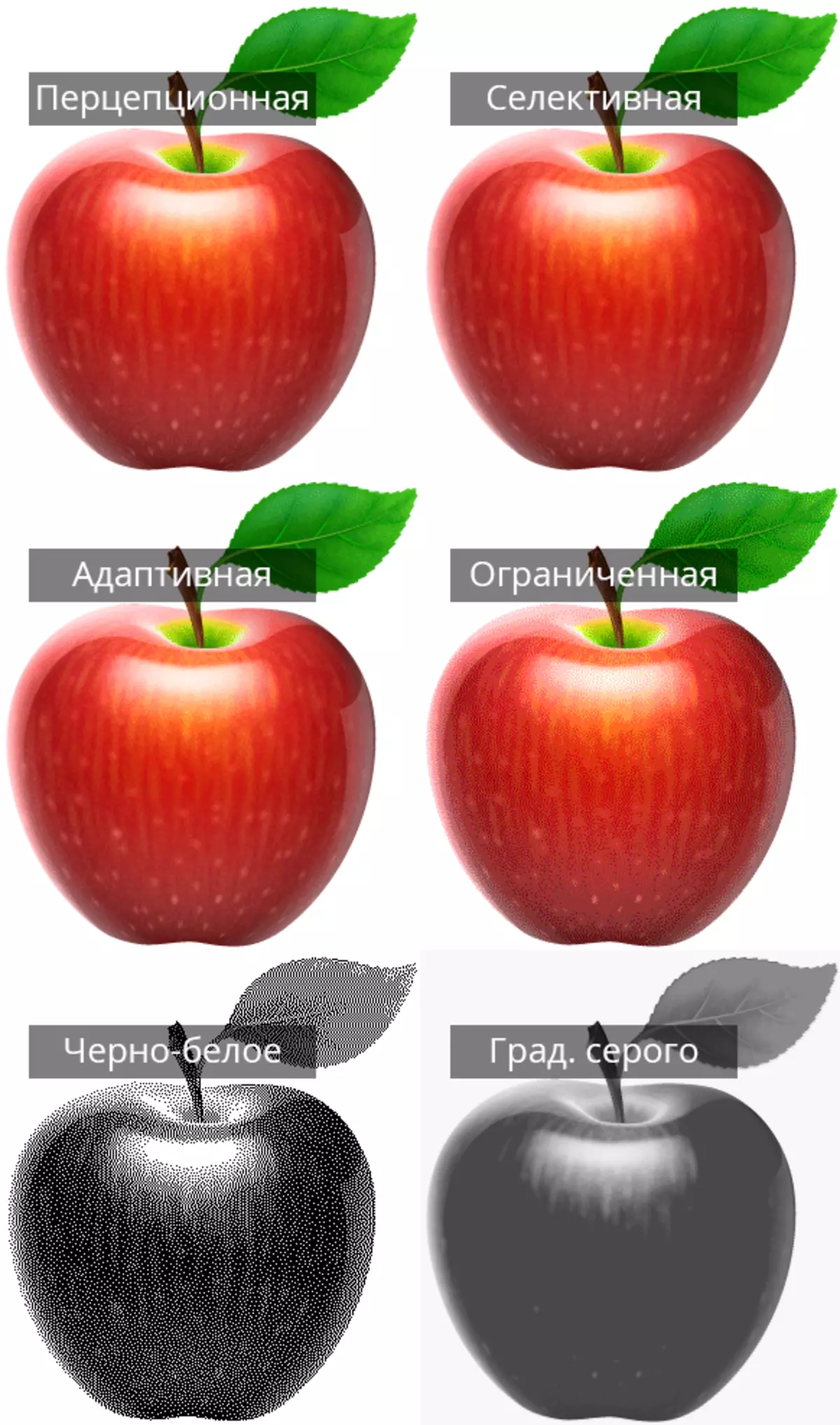
आपण पाहू शकता की, पहिल्या तीन नमुने अगदी स्वीकार्य गुणवत्ता आहेत. दृष्यदृष्ट्या ते जवळजवळ एकमेकांपेक्षा वेगळे नाहीत, विविध प्रतिमांवर हे योजन भिन्नपणे कार्य करतील.
- रंग सारणीमध्ये जास्तीत जास्त रंग.
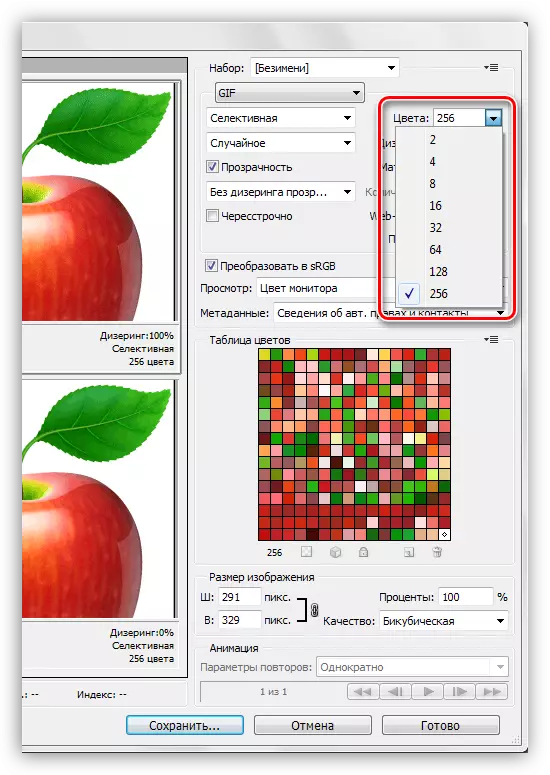
प्रतिमेतील शेड्सची संख्या थेट त्याचे वजन प्रभावित करते आणि त्यानुसार ब्राउझरमध्ये डाउनलोड गतीवर. 128 ची किंमत बर्याचदा वापरली जाते, कारण हे सेटिंग जवळजवळ जीआयएफचे वजन कमी करतेवेळी गुणवत्तेवर परिणाम होत नाही.
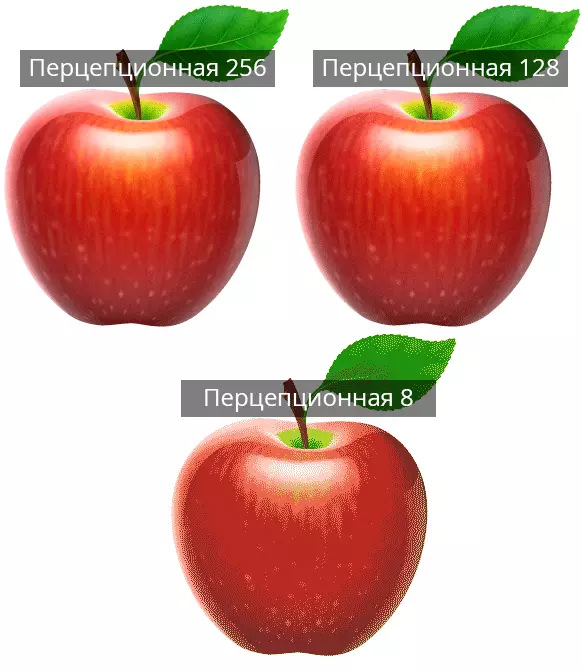
- वेब रंग हे सेटिंग सहिष्णुता स्थापित करते ज्यासारख्या शेड्स एका सुरक्षित वेब पॅलेटमधून समतुल्य रूपांतरित होतात. फाइलचे क्षेत्र स्लाइडरद्वारे सेट केलेल्या मूल्याने निर्धारित केले आहे: मूल्य जास्त आहे - फाइल कमी आहे. वेब-रंगांची स्थापना करताना गुणवत्तेबद्दल देखील विसरू नये.
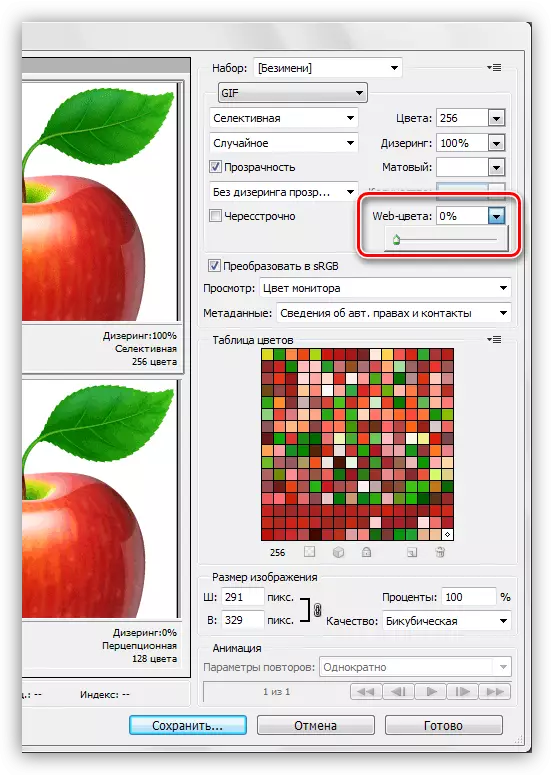
उदाहरणः
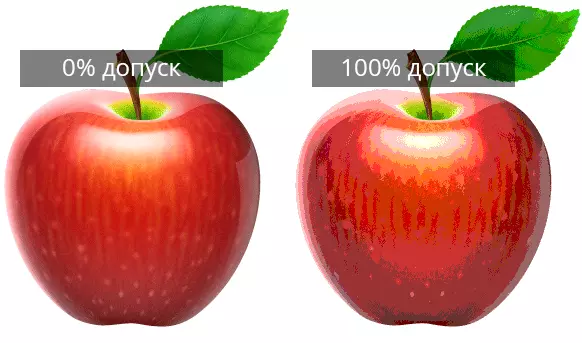
- निवडलेल्या इंडेक्सिंग सारणीमध्ये असलेल्या शेड्स मिसळून रंगांमधील रंगांमधील संक्रमण सुलभ करण्यास आपल्याला अनुमती देते.
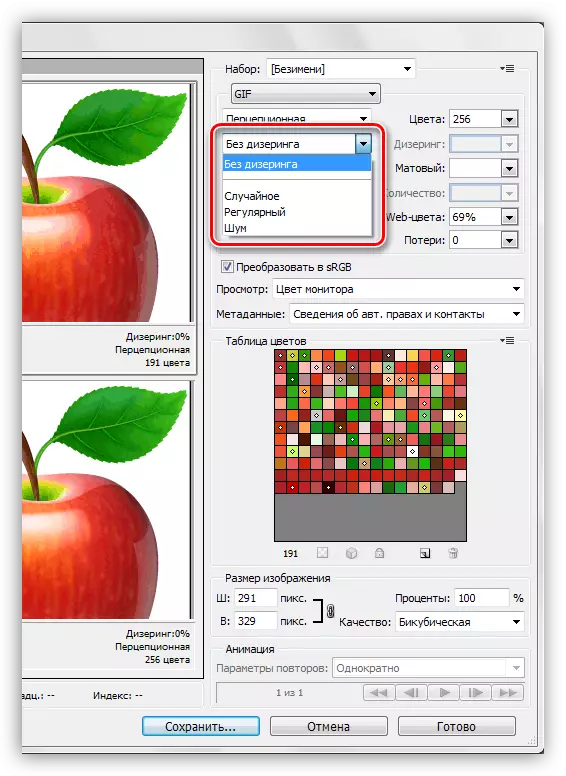
तसेच, सेटिंग ग्रेडियंट्स आणि मोनोक्रोमॅटिक साइट्सची अखंडता कशी सुरक्षित ठेवण्यास मदत करेल. वितरण वापरताना फाइलचे वजन वाढते.
उदाहरणः

- पारदर्शकता जीआयएफ स्वरूप केवळ पूर्णपणे पारदर्शक, किंवा पूर्णपणे अपारदर्शक पिक्सेलचे समर्थन करते.
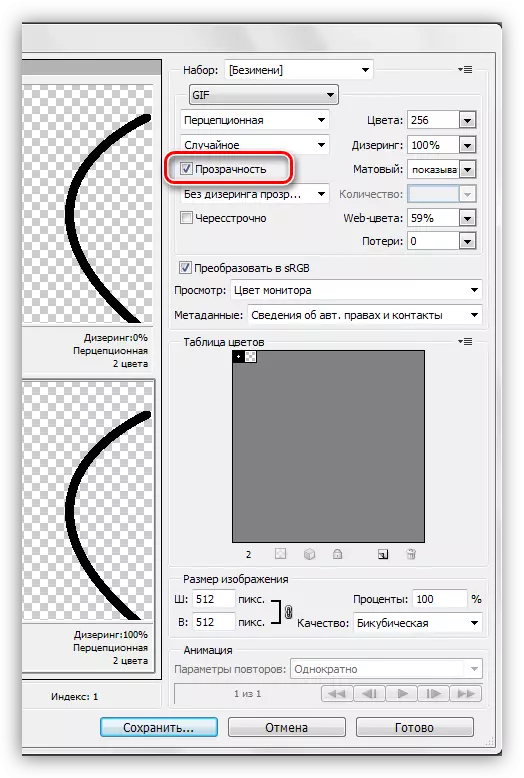
हे मापदंड, अतिरिक्त समायोजन न करता खराब रेषा वक्र प्रदर्शित करतात, पिक्सेल महिलांना सोडतात.
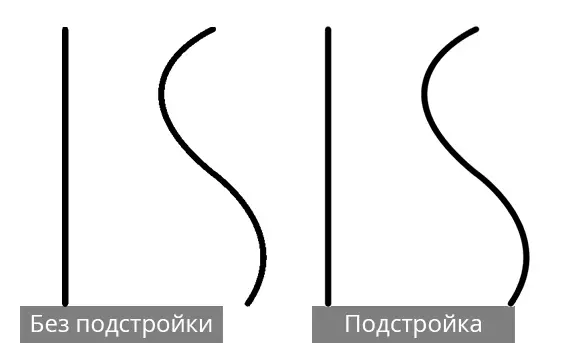
समायोजन "मॅट" (काही संपादक "कैम" म्हणतात) म्हणतात. यासह, ते पृष्ठाच्या पार्श्वभूमीसह पिक्सेल चित्रे मिक्स करण्यासाठी कॉन्फिगर केले जाते ज्यावर ते स्थित असेल. सर्वोत्तम प्रदर्शनासाठी, साइट पार्श्वभूमीच्या रंगाशी संबंधित रंग निवडा.
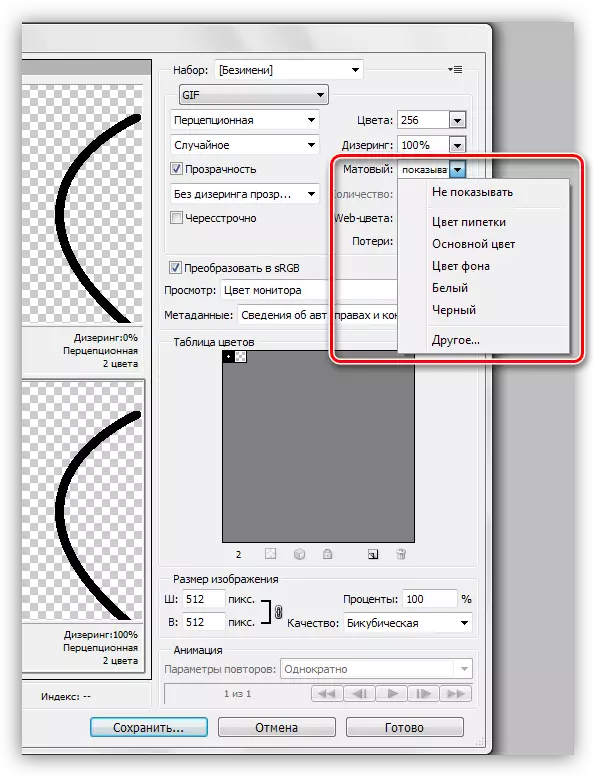
- Interlaced. वेब सेटिंग्जसाठी सर्वात उपयुक्त. एखाद्या घटनेत फाइलमध्ये वजन जास्त आहे, यामुळे पृष्ठावर एक चित्र दाखविण्याची आपल्याला परवानगी देते, कारण ते त्याच्या गुणवत्तेत सुधारणा करते.
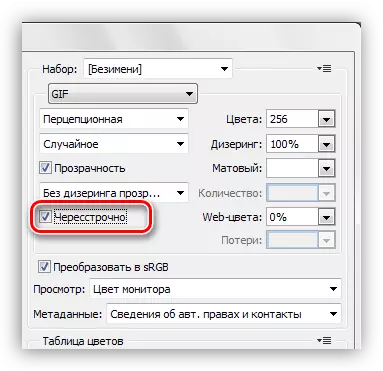
- जतन करताना SRGB रूपांतरण अधिकतम मूळ प्रतिमा रंग जतन करण्यास मदत करते.
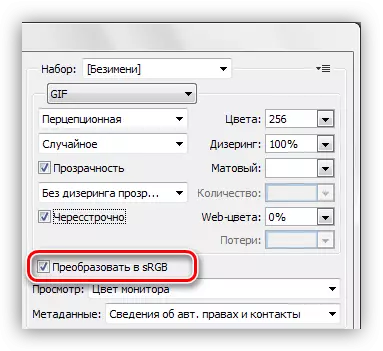
"पारदर्शक पारदर्शकता" सेट अप करणे महत्त्वपूर्णरित्या प्रतिमा गुणवत्ता खराब करते आणि आपण धड्याच्या व्यावहारिक भागातील "तोटा" पॅरामीटरबद्दल बोलू.
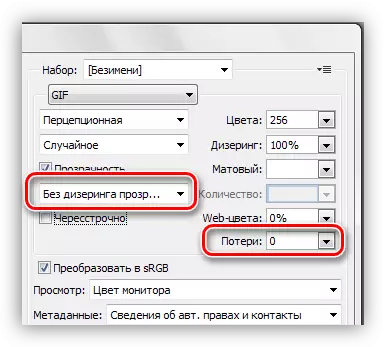
फोटोशॉपमध्ये जीआयएफचे संरक्षण करण्याच्या प्रक्रियेची सर्वोत्तम समज, आपण अभ्यास केला पाहिजे.
सराव
इंटरनेटसाठी प्रतिमा ऑप्टिमाइझ करण्याचा हेतू गुणवत्ता राखताना फाइलचे वजन जास्त कमी आहे.
- चित्र प्रक्रिया केल्यानंतर, "फाइल - वेबसाठी जतन करा" मेनू वर जा.
- "4 पर्याय" दृश्य मोड प्रदर्शित करा.
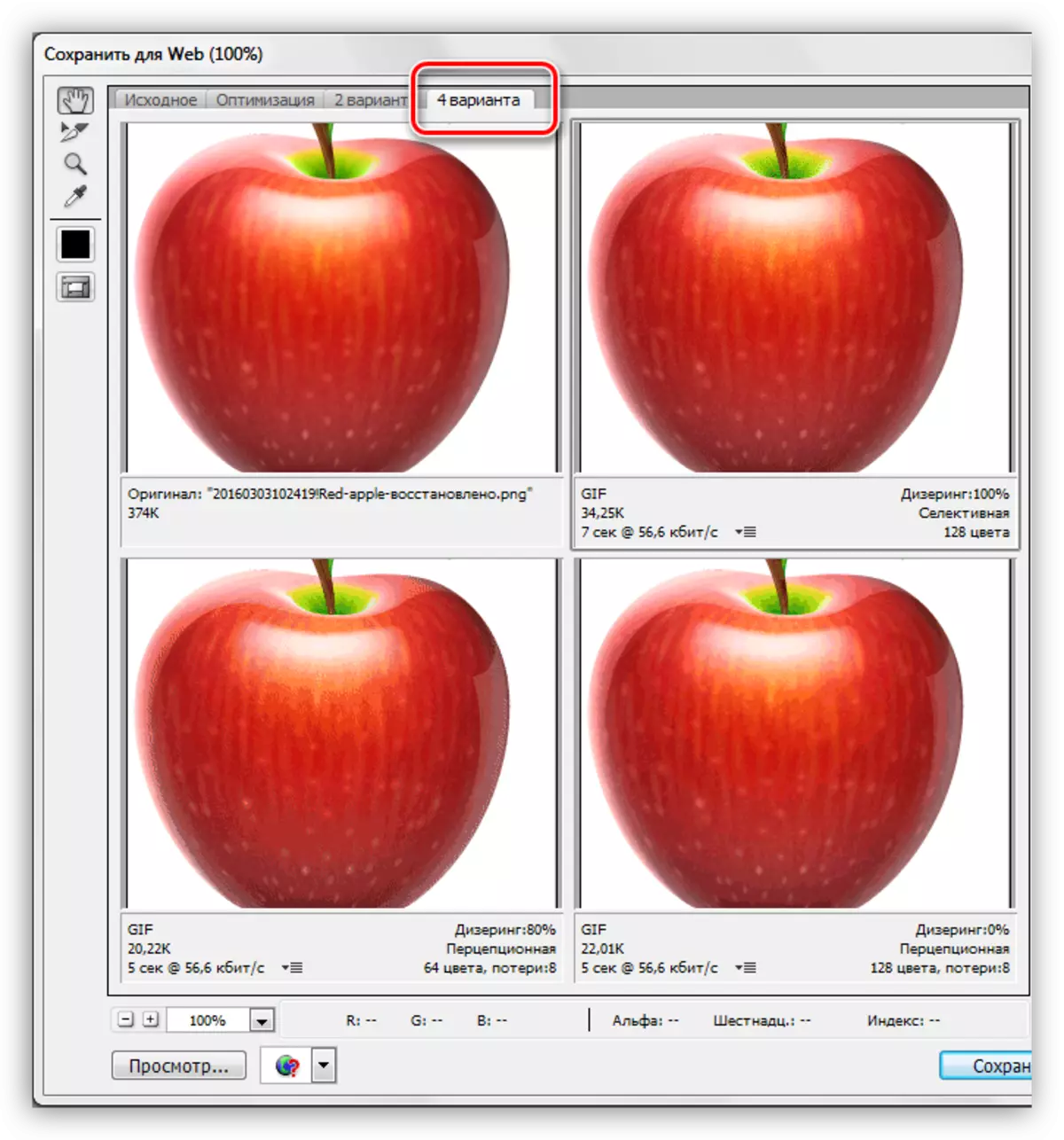
- पुढे, आपल्याला मूळसारखे सर्वात समान बनविण्याकरिता पर्यायांपैकी एक आवश्यक आहे. स्त्रोताच्या उजवीकडे एक चित्र असू द्या. कमाल गुणवत्तेसह फाइलचे आकार अंदाज घेण्यासाठी हे केले जाते.
खालीलप्रमाणे सेटिंग्ज सेटिंग्ज आहेत:
- रंग योजना "निवडक".
- "रंग" - 265.
- "डायजेझरिंग" म्हणजे "यादृच्छिक", 100%.
- "इंटरलाक्ड" पॅरामीटर विरूद्ध daws काढा, कारण प्रतिमा अंतिम प्रतिमा अगदी लहान असेल.
- "वेब रंग" आणि "नुकसान" - शून्य.
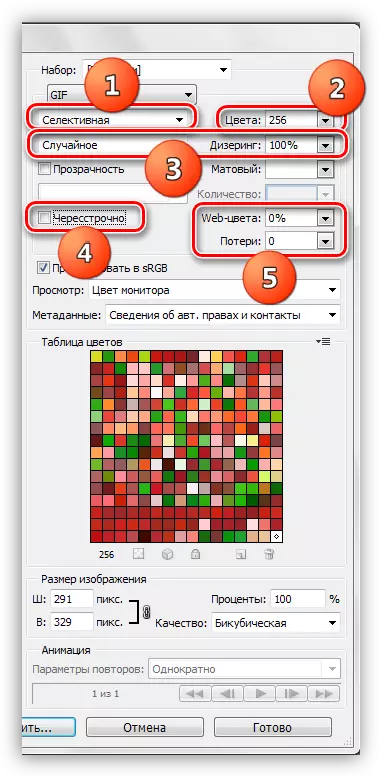
मूळ सह परिणाम तुलना. नमुना विंडोच्या तळाशी, आम्ही निर्दिष्ट इंटरनेट गतीवर वर्तमान जीआयएफ आकार आणि लोडिंग गती पाहू शकतो.
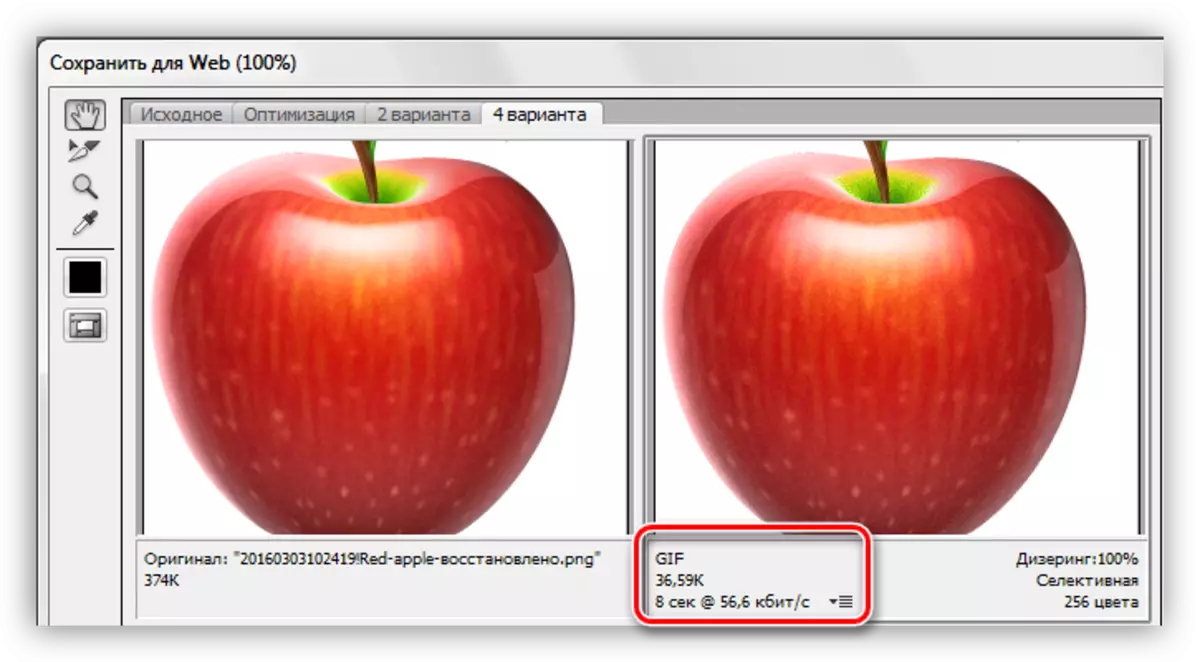
- खाली कॉन्फिगर केलेल्या चित्रावर जा. चला ते ऑप्टिमाइझ करण्याचा प्रयत्न करूया.
- अपरिवर्तित योजना सोडा.
- रंगांची संख्या 128 पर्यंत कमी करते.
- डिसेमर मूल्य 9 0% कमी.
- वेब-रंग स्पर्श करू नका, कारण या प्रकरणात ते आम्हाला गुणवत्ता ठेवण्यात मदत करणार नाही.
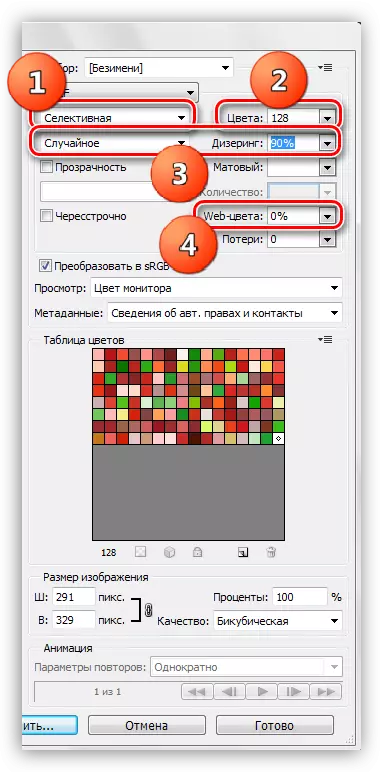
जीआयएफ आकार 36.5 9 केबी ते 26.85 केबी पर्यंत कमी झाले.
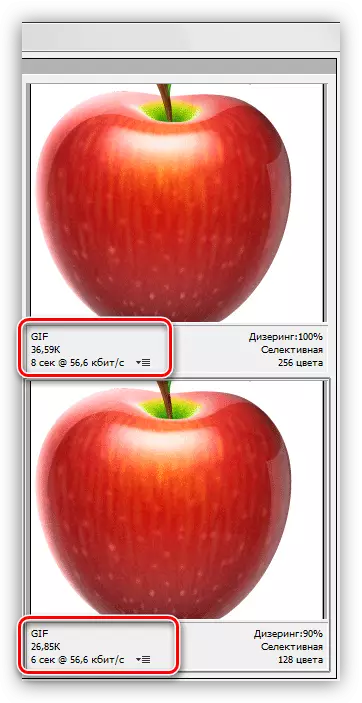
- चित्रात काही धान्य आणि लहान दोष आधीपासूनच उपस्थित असल्याने, "नुकसान" वाढवण्याचा प्रयत्न करूया. GIF संकुचित केल्यावर हे पॅरामीटर डेटा हानीचे प्रमाण निश्चित करते. मूल्य 8 मध्ये बदला.
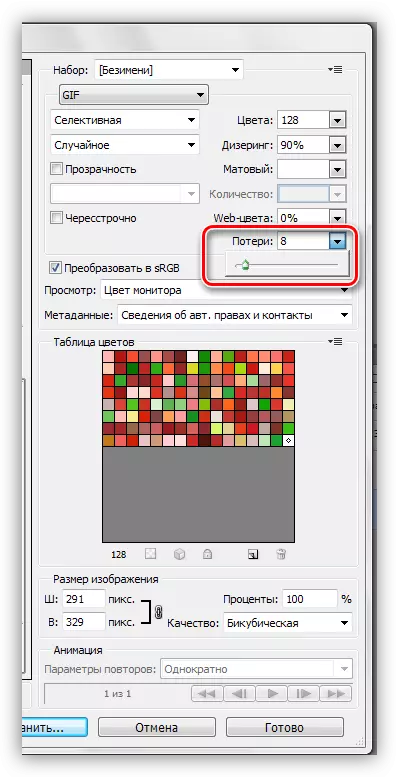
आम्ही अद्याप गुणवत्ता गमावताना, फाइलचे आकार कमी करण्यास मदत केली. Gifs आता 25.9 किलोबाइट्स वजनाचे आहे.
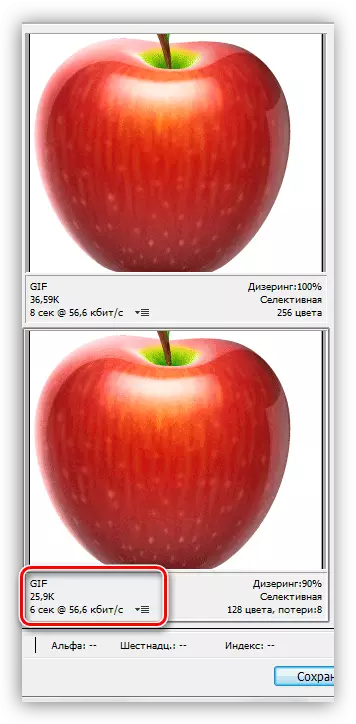
एकूण, आम्ही छायाचित्र आकार 10 केबी आकार कमी करण्यास सक्षम होतो, जे 30% पेक्षा अधिक आहे. खूप चांगले परिणाम.
- पुढील क्रिया अतिशय सोपी आहेत. जतन करा बटणावर क्लिक करा.
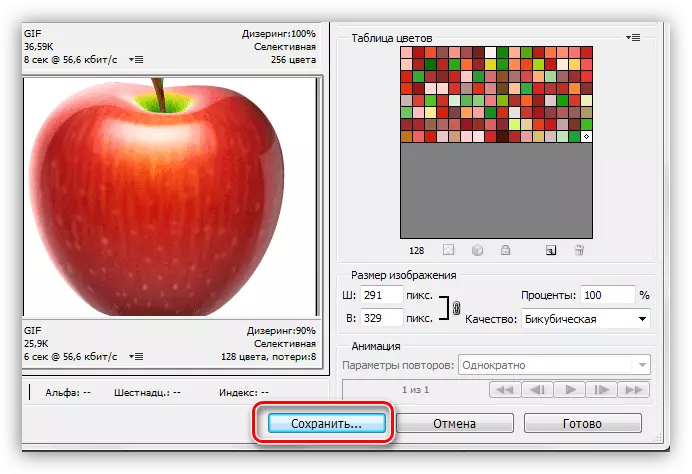
आम्ही जतन करण्यासाठी एक स्थान निवडतो, जीआयएफचे नाव देऊ आणि पुन्हा "जतन" दाबा.
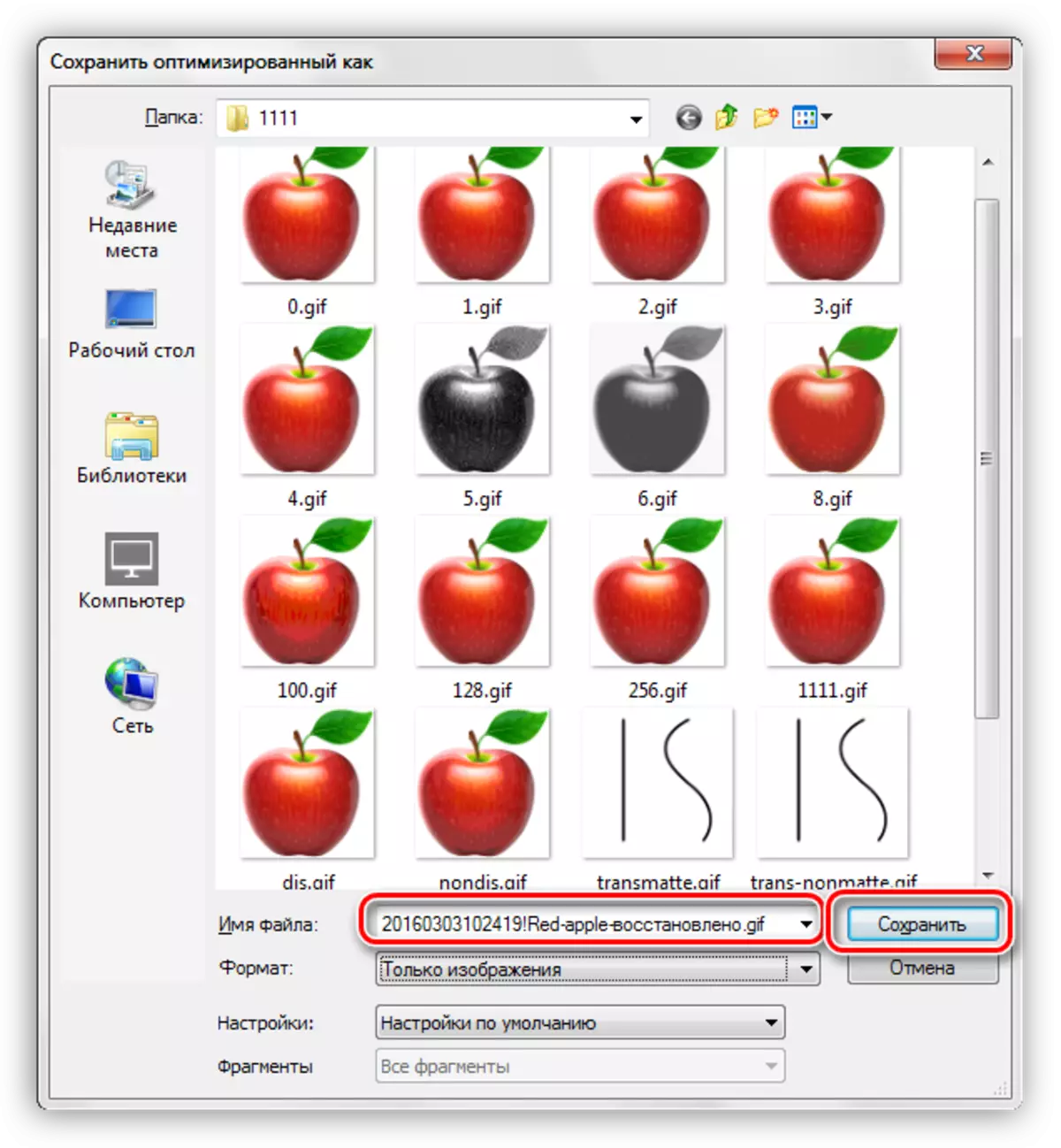
कृपया लक्षात घ्या की GIF सह एक HTML दस्तऐवज तयार करण्यासाठी एक संधी आहे ज्यामध्ये आमचे चित्र तयार केले जाईल. हे करण्यासाठी, रिक्त फोल्डर निवडणे चांगले आहे.
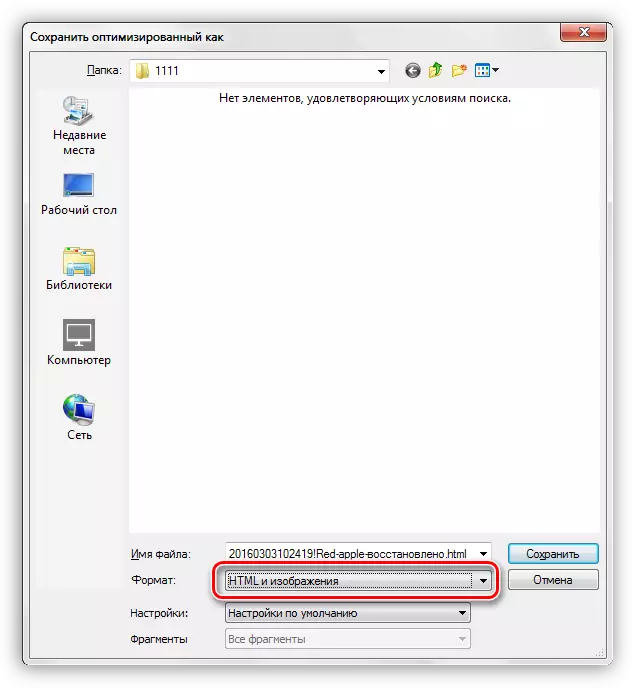
परिणामी, आम्हाला प्रतिमेसह एक फोल्डर आणि फोल्डर मिळते.
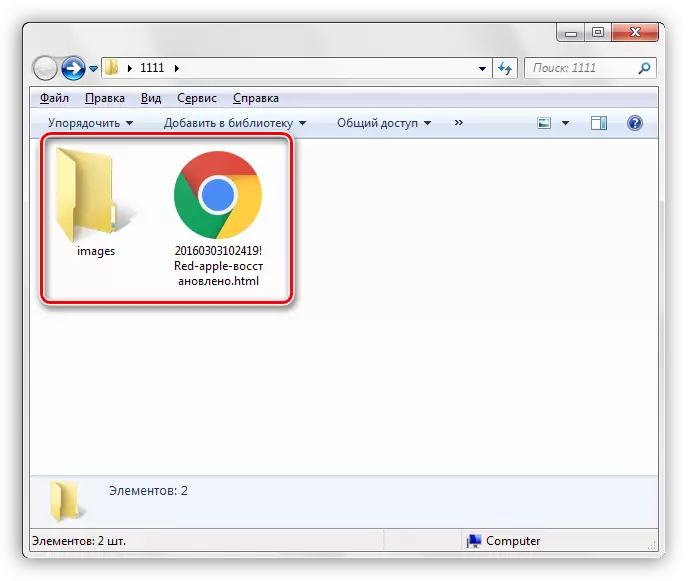
टीआयपी: फाइल नाव नियुक्त करताना, सिरिलिक वर्ण वापरण्याचा प्रयत्न करा कारण सर्व ब्राउझर त्यांना वाचण्यास सक्षम नाहीत.
जीआयएफ स्वरूपात प्रतिमा जतन करण्यासाठी हा धडा पूर्ण झाला आहे. त्यावर, आपण इंटरनेटवर प्लेसमेंटसाठी फाइल ऑप्टिमाइझ करू शकता हे आम्हाला आढळले.
